
Windows 8のデスクトップは、タッチの使用に関して多くの改善が見られていませんが、8インチのWindowsタブレットでさえデスクトップを備えています。デスクトップを指で使用する必要がある場合、これらのヒントはフラストレーションを回避するのに役立ちます。
デスクトップは、タッチを念頭に置いて設計されたことがないため、タッチで使用するのは常にイライラします。そのため、これらのWindowsXPタブレットにはスタイラスが付属しています。スタイラスは、今日のデスクトップをナビゲートするための大きな助けになります。
Windowsがタッチをマウスイベントに変える方法を理解する
Microsoftは、タッチイベントを可能な限り自然に変換しようとしました。何かを1回タップして左クリックし、ダブルタップしてダブルクリックし、長押しして右クリックします。何かに触れ、指を動かし、画面から指を離してドラッグアンドドロップを実行します。画面に指を置いて上下に動かすと、Webページやその他のドキュメントをスクロールできます。
Internet Explorer 11では、何かを長押しして、マウスホバーアクションをシミュレートできます。残念ながら、これはIE11でのみ機能します。

オンスクリーンキーボードを起動する
デスクトップアプリケーションでテキストフィールドをタップすると、オンスクリーンキーボードが表示されることがありますが、常に表示されるとは限りません。タスクバーの右下にあるキーボードアイコンをタップして表示し、キーボードウィンドウの右上隅にあるXボタンをタップして閉じます。
デフォルトでは、キーボードはデスクトップアプリケーションの上に浮かんでいて、それらの一部を覆い隠しています。右上隅のXの左側にあるボタンをタップして、代わりにキーボードをドッキングし、画面の一部を予約して、デスクトップアプリケーションがその上にあることを確認できます。
Windows 8の新しいインターフェイスのキーボードと同様に、このキーボードには複数のレイアウトがあります。たとえば、親指で入力するために特別に設計されたレイアウトがあります。キーボードの右下隅にあるボタンをタップして、キーボードレイアウトを選択します。
仮想キーボードにはCtrlキーもあるので、切り取りにはCtrl + X、コピーにはCtrl + C、貼り付けにはCtrl + VなどのCtrlキーショートカットを使用できます。

Officeでタッチモードを有効にする
関連: 初心者:Office2013でタッチモードを有効にする方法
Microsoftは、Office 2013で特別な「タッチモード」を提供しています。タッチモードは、ユーザーインターフェイスの一部の要素を大きくし、指で簡単にヒットできるターゲットを提供します。これは少し役立ちますが、まだ存在していないOfficeのタッチ最適化バージョンに代わるものではありません。
と Office2013でタッチモードを有効にする 、Officeアプリケーションのタイトルバーの左側にある下向き矢印をタップします。 [クイックアクセスツールバーのカスタマイズ]メニューで[タッチモード]を選択して、タッチモードアイコンを表示します。次に、アイコンをタップして、タッチモードをすばやく有効または無効にできます。
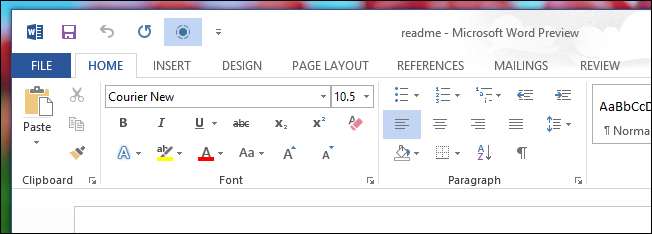
画面上の要素のサイズを大きくします
関連: 高DPIディスプレイでWindowsをより適切に機能させ、ぼやけたフォントを修正する方法
Windowsデスクトップには、マウス用に設計された小さな要素がたくさんありますが、サイズが大きいほど、指で確実に何かに触れることができます。画面上の要素をいくつかの方法で大きくすることができます。
まず、デスクトップを長押しし、[画面の解像度]をタップして、[テキストやその他のアイテムを拡大または縮小する]をタップします。あなたはおそらくしたいと思うでしょう DPIズームスライダーを可能な限り最大の設定に設定します 。ここから、タイトルバー、メニュー、アイコンなどのインターフェイス要素で使用されるテキストのフォントサイズを大きく設定することもできます。
本当に必死になっている場合は、[画面解像度]コントロールパネルからデバイスの画面解像度を下げてみてください。これはお勧めできません。 画質が低下します 使用しにくい画面領域も同様です。ただし、タブレットで使用する必要のあるレガシーデスクトップアプリがあり、指で制御するには小さすぎる場合は、ディスプレイの解像度を低くすると、トレードオフになる可能性があります。
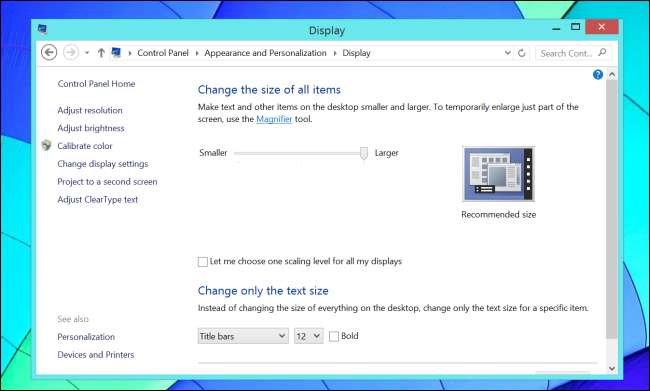
仮想タッチパッドをインストールする
正確な動きとホバーイベントを実行するためにマウスカーソルが本当に必要な場合は、 TouchMousePointer 。この無料のアプリケーションは、デスクトップタスクバーのキーボードアイコンの横に表示されるマウスアイコンを追加します。タッチすると、仮想タッチパッドとして機能するパネルが開きます。パネル上で指を動かすと、実際のタッチパッドの場合と同じように、カーソルが画面上を移動します。また、タッチパッドを小さなウィンドウとして表示するように構成したり、画面全体を仮想タッチパッドに変えたりすることもできます。

タブレットでデスクトップを本当に使用する必要があり、小さなタッチターゲットがあなたを落ち込ませている場合は、おそらく取得する必要があります まともなスタイラス 。これが理由です Microsoft SurfaceProタブレット 、フルWindowsデスクトップでもレガシーソフトウェアを実行する、スタイラスが含まれています。 Microsoftは、実際には、デスクトップで指を使用することをあまり期待していません。何をするにしても、既存のWindowsデスクトップアプリケーションはタッチタブレットには理想的ではありません。
画像クレジット: FlickrのIntelFree Press







